Danh mục


Đóng góp bởi: Admin / Ngày 16-02-2024
Tình trạng ổ đĩa C bị đầy trên laptop hay trên máy tính để bàn là một vấn đề phổ biến mà nhiều người dùng máy tính phải đối mặt. Điều này không chỉ gây khó khăn trong việc lưu trữ dữ liệu cá nhân mà còn ảnh hưởng đến hiệu suất tổng thể của hệ thống. Tình trạng ổ c báo đầy có thể xuất phát từ nhiều nguyên nhân, từ các tập tin tạm thời, cache đến ứng dụng không cần thiết và các bản sao lưu hệ thống. Việc xử lý vấn đề ổ đĩa máy tính bị đầy không chỉ giúp giải phóng không gian đĩa để tăng dữ liệu ổ c mà còn cải thiện hiệu suất và trải nghiệm sử dụng của bạn trên máy tính.
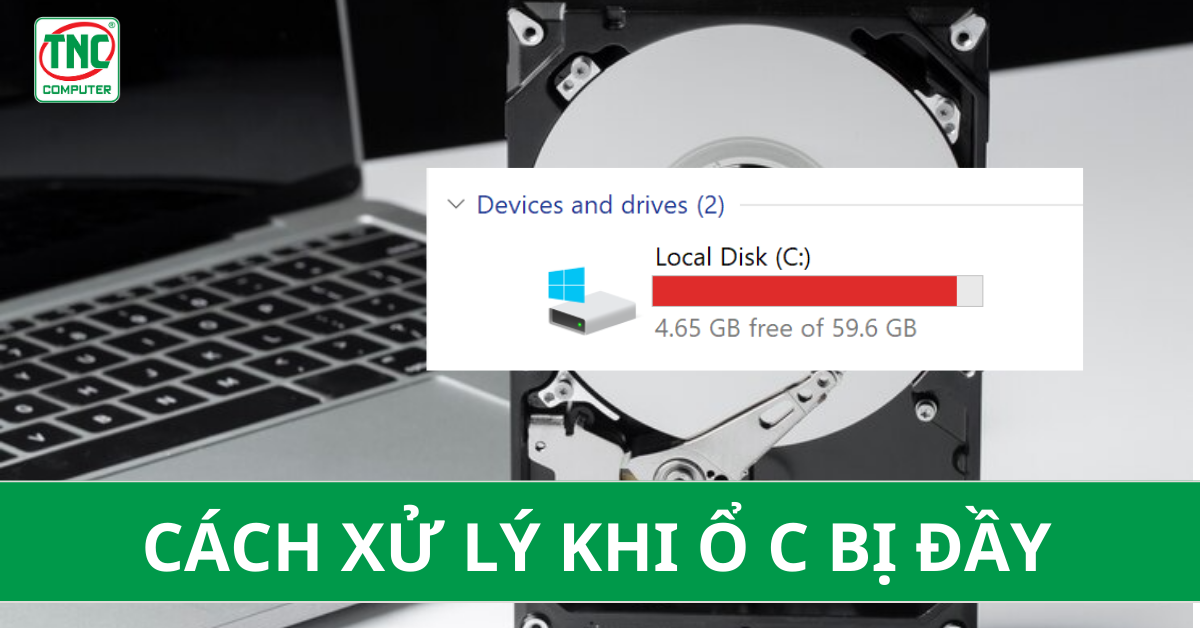
Nguyên nhân ổ đĩa C (ổ đĩa hệ thống) đầy bộ nhớ có thể là do nhiều lí do khác nhau:
Hệ điều hành và các ứng dụng thường tạo ra các tập tin tạm thời và cache để lưu trữ dữ liệu tạm thời. Khi không được quản lý chính xác, các tập tin này có thể tích lũy và chiếm nhiều không gian đĩa.
Hệ điều hành tạo ra các bản sao lưu hệ thống và điều này có thể chiếm không gian đĩa đáng kể, đặc biệt là nếu không được quản lý cẩn thận sẽ dẫn đến tình trạng ổ c máy tính đầy.
Cài đặt các ứng dụng lớn hoặc bộ cài đặt có thể chiếm nhiều không gian đĩa dẫn đến ổ đĩa đầy.
Các tập tin cá nhân như hình ảnh, video, tài liệu văn phòng có thể chiếm nhiều không gian đĩa, đặc biệt là nếu người dùng không quản lý chúng một cách hiệu quả sẽ dẫn đến ổ c quá đầy và báo đỏ.
Một chương trình độc hại có thể tạo ra các tập tin hoặc sao chép của chính nó trên ổ đĩa và làm đầy không gian đĩa.
Nếu ổ đĩa C có dung lượng nhỏ và bạn lưu trữ quá nhiều dữ liệu, sẽ dẫn đến việc ổ cứng c bị đầy hoặc ổ c nhanh đầy dù cho bạn có xóa tập tin tạm.
Khi ổ đĩa C đầy, bạn cần thực hiện một số biện pháp để giải phóng không gian đĩa, .
Xóa bớt dung lượng ổ c bằng cách sử dụng tính năng dọn dẹp đĩa hoặc các công cụ tối ưu hóa hệ thống để xóa các tập tin tạm thời, xóa file rác ổ c không cần thiết.
Xóa cache của các ứng dụng và trình duyệt web để giải phóng không gian đĩa, khắc phục ổ c tự đầy.
Điều này có thể bao gồm các tập tin log, tập tin cài đặt tạm thời và bản sao lưu không cần thiết.
Khi máy tính đầy ổ c hãy di chuyển các tập tin như hình ảnh, video hoặc tài liệu lớn sang một ổ đĩa lưu trữ ngoài hoặc ổ đĩa phụ để giải phóng không gian đĩa chính.
Cách dọn ổ đĩa c là gỡ cài đặt các ứng dụng mà bạn không sử dụng hoặc không cần thiết.
Kiểm tra xem có các chương trình mà bạn đã cài đặt nhưng không sử dụng, và gỡ chúng đi để giải phóng không gian đĩa.
Nếu ổ đĩa C quá đầy và không còn cách nào để làm trống ổ c giải phóng không gian, bạn có thể cần nâng cấp lên ổ đĩa có dung lượng lớn hơn.

Cách làm nhẹ ổ c bằng cách sử dụng các công cụ quản lý đĩa như Disk Cleanup (dành cho Windows) hoặc Disk Utility (dành cho macOS) để kiểm tra và xóa các tập tin không cần thiết khi dữ liệu ổ c bị đầy.
Virus làm đầy ổ c, theo thời gian ổ c tự đầy, hãy thử chạy quét virus bằng phần mềm diệt virus để xác định và loại bỏ các phần mềm độc hại có thể chiếm không gian đĩa. Trong một số trường hợp, phần mềm diệt virus làm đầy ổ c do có dung lượng quá lớn.
Khắc phục ổ C bị đầy win 7, win 10 và win 11 đơn giản, nhanh chóng bằng các cách sau:
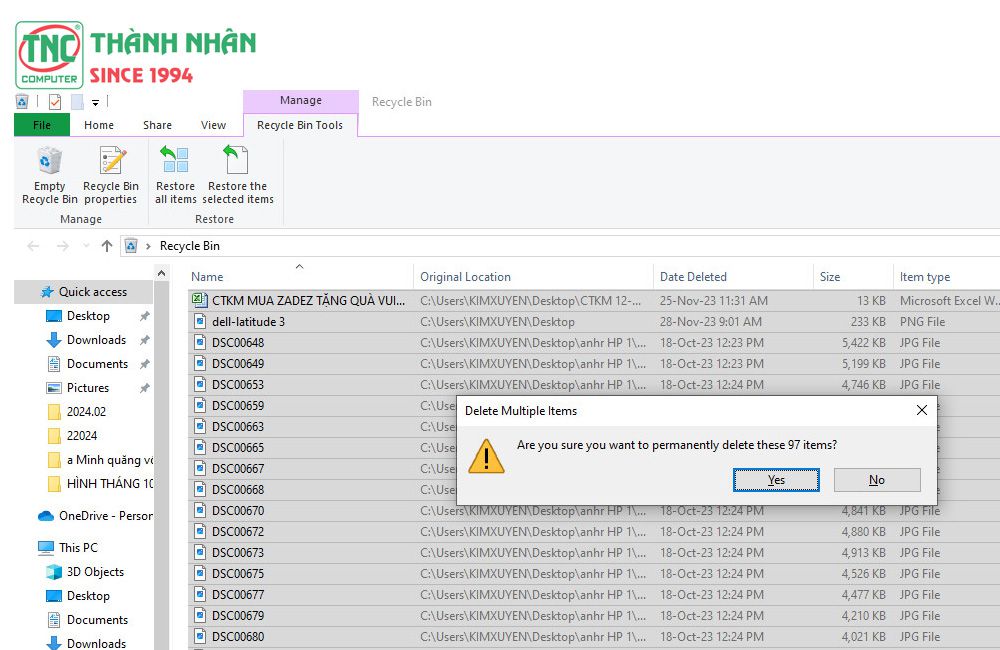
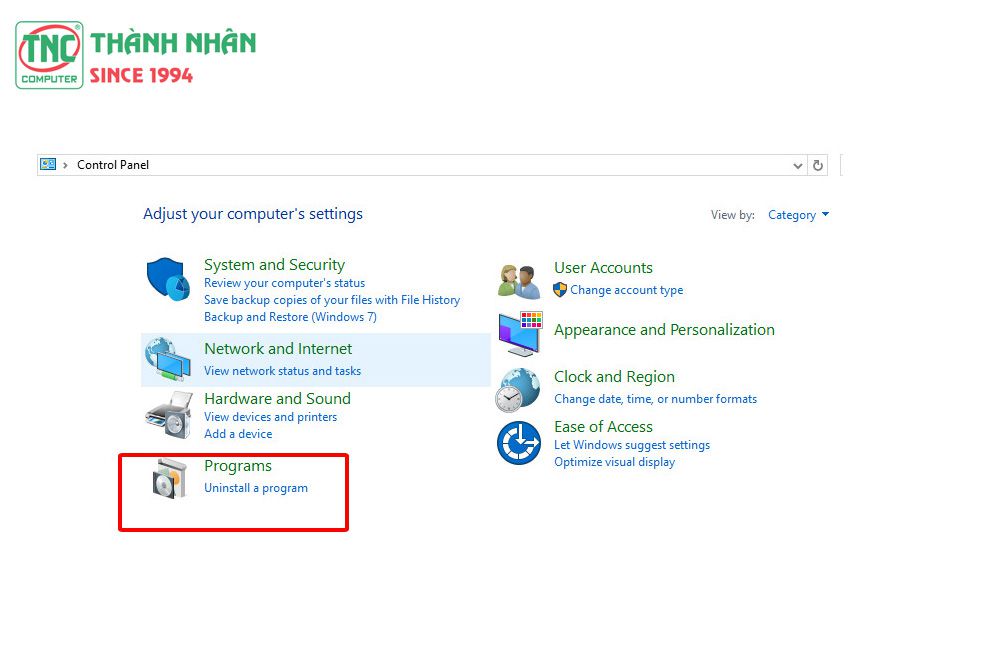
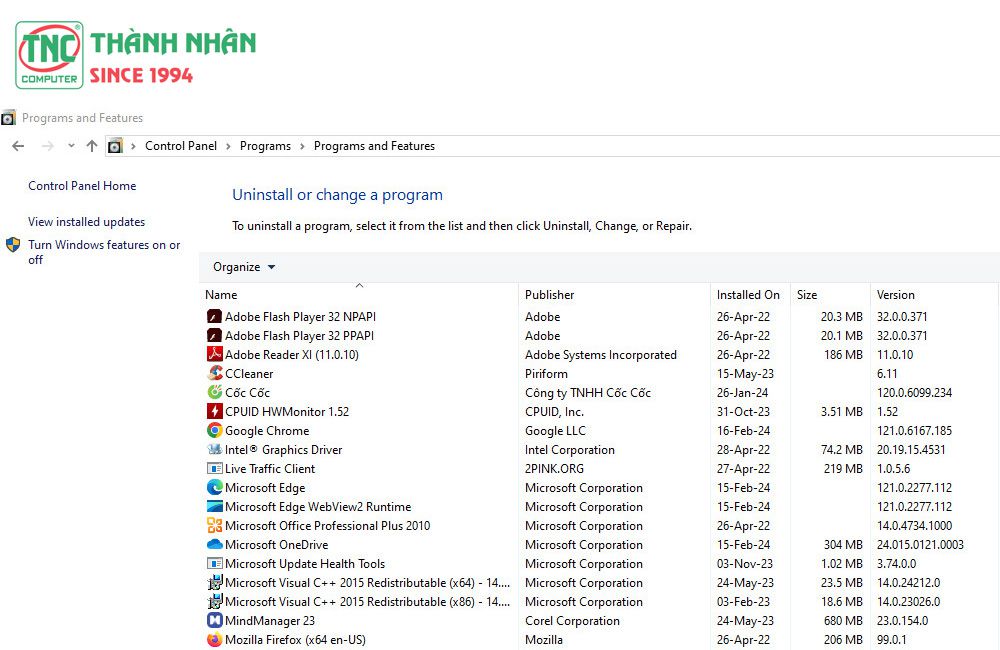
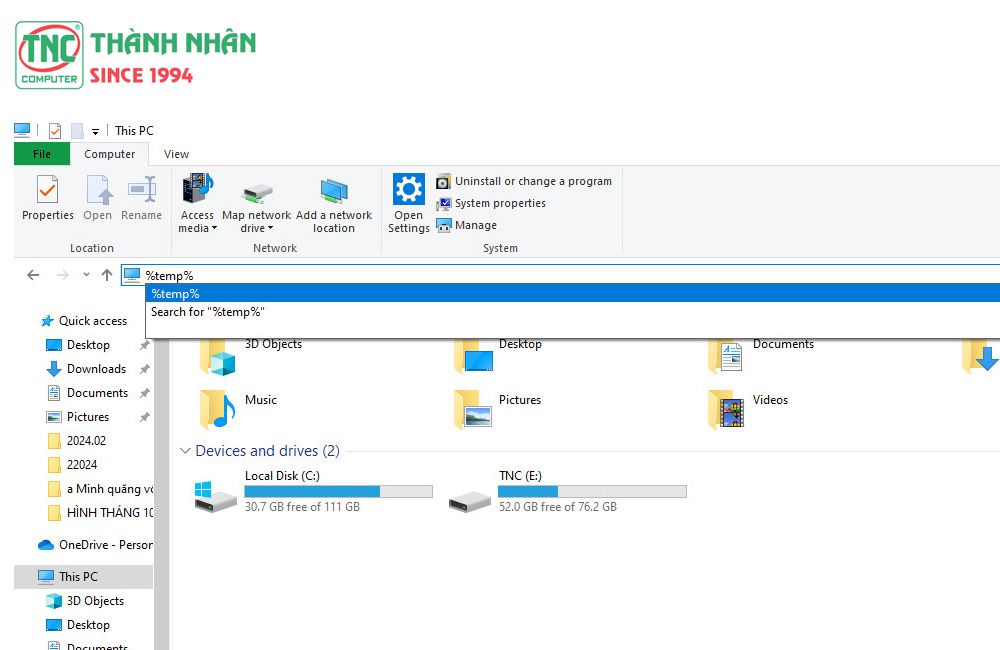
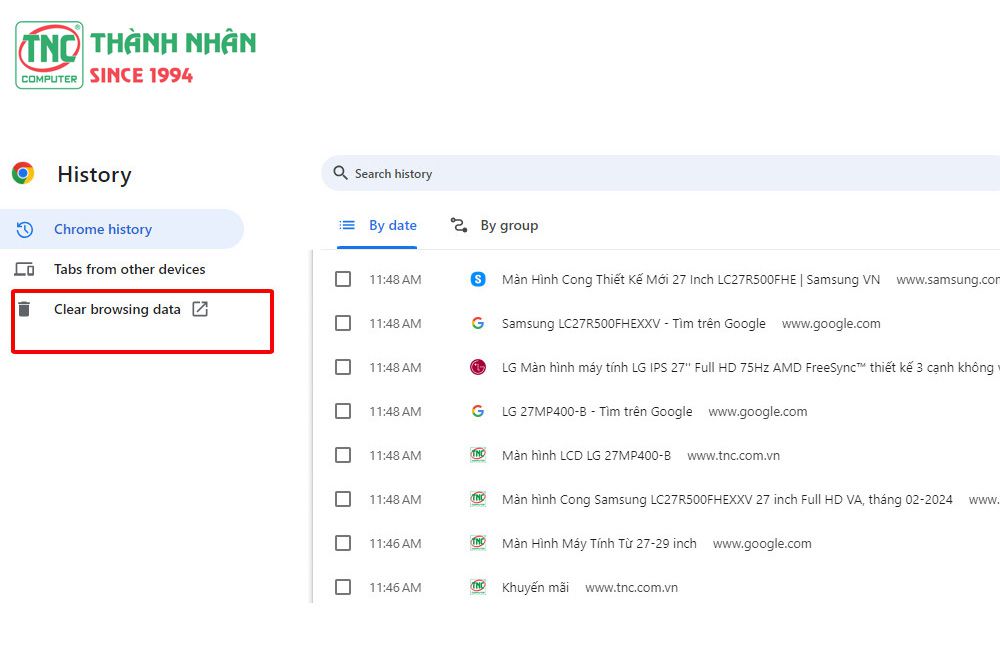
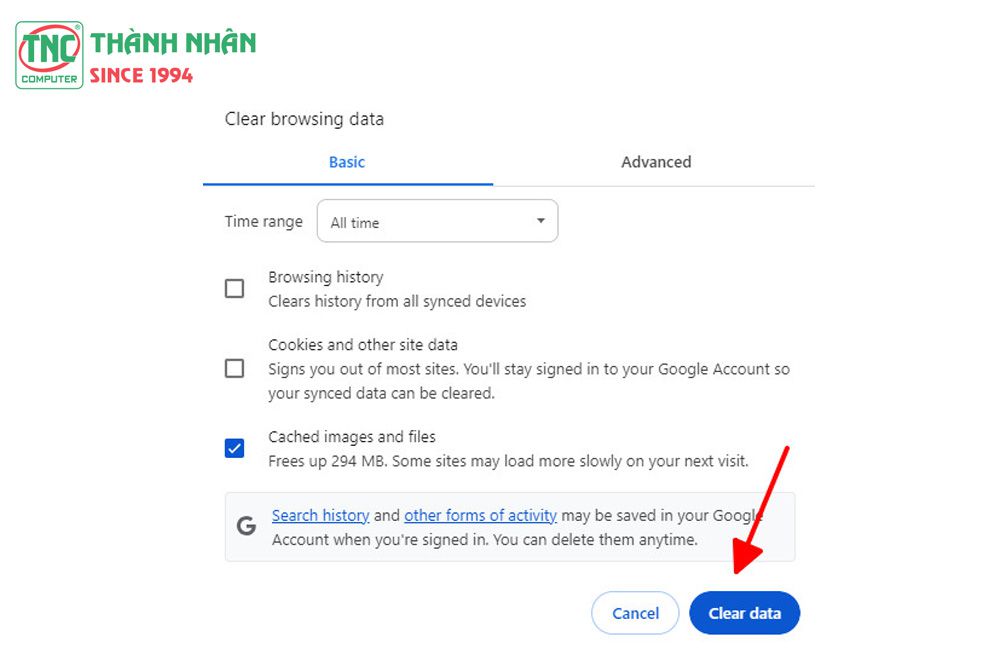
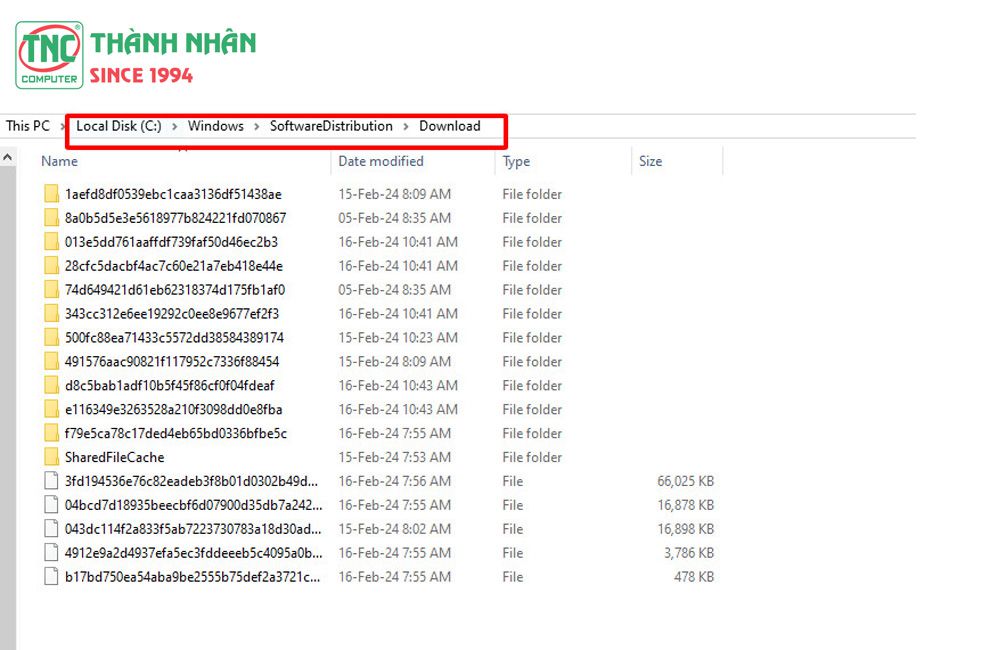
Sau khi thực hiện một trong những thao tác trên, ổ đĩa C của bạn sẽ được dọn dẹp và không chiếm nhiều không gian nữa.
Ổ đĩa C đầy trên laptop ảnh hưởng đến hiệu suất và trải nghiệm sử dụng của người dùng, với các thao tác đơn giản trên, bạn có thể giải quyết vấn đề này và khôi phục lại hiệu suất của laptop, máy tính bàn một cách nhanh chóng.
Trước khi thực hiện bất kỳ thao tác nào liên quan đến xóa tập tin hay tắt tính năng hệ thống, hãy đảm bảo sao lưu dữ liệu quan trọng của bạn để tránh mất mát dữ liệu không mong muốn.
Xem thêm: